



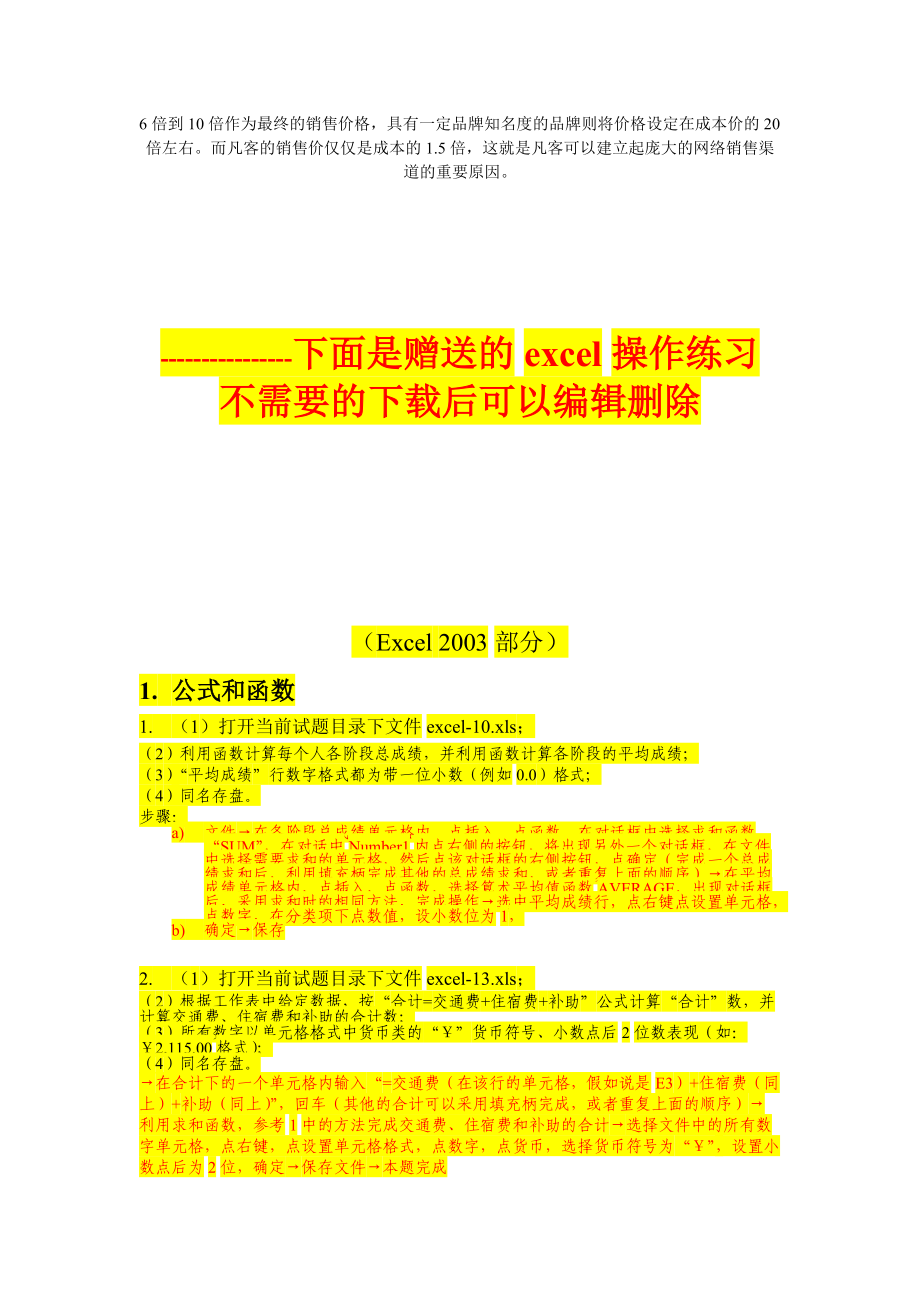
版权说明:本文档由用户提供并上传,收益归属内容提供方,若内容存在侵权,请进行举报或认领
文档简介
1、凡客诚品网络直销案例分析电子商务0991 2009894020 洪逸儒一、基本情况与功能1基本情况(1)公司简介VANCL 凡客诚品由互联网成就的服饰家居时尚用品品牌。VANCL(凡客诚品),由原卓越网创始人陈年先生创立,正式运营于2007年10月18日,联创策源、IDGVC、软银赛富、启明创投等联合投资。凡客诚品的销售模式采用网上直销方式。凡客诚品购物网( vancl )就是凡客诚品的在线销售平台。面向中国网上购物人群的在线销售。每天为成千上万的消费者提供安全、方便、快捷的服务,给网上购买服装者带来极大的方便与实惠。目前网站的日访问量达到456000,网站PR值为6。并已拓展涵盖至男装、女装
2、、童装、家居、鞋、家具六大类。研究显示,垂直服装类网上零售商在2009年中国服装B2C网上市场中表现活跃。凡客诚品依靠强大的营销能力保持市场领先地位。在所有的B2C网站中,VANCL的销售额位列第四,仅次于京东商城,卓越网与当当网。VANCL由欧美著名设计师领衔企划,集结顶级男装品牌经典款式之精华,同时参考亚洲男士体型特点,精选高支面料贴身制作,让用户以中等价位享受奢侈品质,提倡简约、纵深、自在、环保。VANCL坚持国际一线品质,中产阶级合理价位。VANCL提倡简单得体的生活方式,在这个浮华远去回归真实的氛围里,VANCL的品牌精神,更加默契于大势所趋。2功能结构(1)网站结构外观 凡客诚品购
3、物网的网页最上层是分类区,方便用户根据自己的要求查询。在整个网站文字分布疏散有致,图文并茂,使人一眼看来清晰明了且不拥挤。中间的热门、新品分类,让用户更快了解热门、新上产品。网站结构以各个大的分类作为一个模块,几个模块共同构成网页的下半部分。(2)栏目设计特点. 分类搜索:将站内商品分门别类的详细列出,用户可以选择自己需要的商品种类进行详细查询。. 热门分类:包括了近期最热门搜索的产品分类,一目了然。. 免邮banner:购满59元免运费的banner放在搜索分类下面,使用户更明晰网站的运费政策。. 到货、断货通知:此服务在网站右上角清晰的标明,增加用户对网站的信任度。. 分类目录:在网站的下
4、方划分了女装、男装、童装、鞋子等目录,方便用户查询。. 图文并茂:整个网站大多数是图片,这种设计更加清晰明了。二、价值网络定位:VANCL 凡客诚品,互联网快时尚品牌,2007年10月运营发布,品类涉及男装,女装,鞋,童装,配饰,家居等。目前已是根植中国互联网上,遥遥领先的领军平价快时尚品牌。据最新的艾瑞调查报告,凡客诚品已跻身中国网上B2C领域收入规模前四位。其所取得的成绩,不但被视为电子商务行业的一个创新,更被传统服装业称为奇迹。2009年5月被认定为国家高新技术企业。1目标用户互联网加速了中国中产阶级的成长,因为中产阶级这个市场的形成,他们需要符合中产阶级品位的品牌。凡客诚品就看准这个市
5、场,将目标客户锁定到了中国的中产阶层熟悉互联网、热衷于网上购物的25-35岁左右的中层经济状况的70、80后青年。凡客主要定位于时尚、快乐、阳光、青春、休闲的基调,许多都市白领、青年男女、成功人士都是凡客的目标客户。2直销平台凡客诚品定位是互联网快时尚品牌,所属领域为服装B2C。其自身开发了电子商务直销平台凡客诚品购物网( vancl )。借助自身的直销平台,将自己的服装产品直接通过网络与用户达成交易。其目标用户面向广大的网络用户群体,正如凡客诚品副总裁吴声在一次发言中指出,凡客诚品做的是人民时尚。3合作伙伴主要合作伙伴有支付宝,财付通,中国国际航空港公司,中国移动,中国工商银行,招商银行,兴
6、业银行,淘宝网,江民杀毒,金山杀毒,360安全卫士,携程旅行网,艺龙旅行网,芒果网,爱国者,腾讯网,麦当劳等。三、网络直销模式分析1商业模式分析现代的商业模式领域,出现了一个新的名词凡客模式:即凡客诚品的商业模式。传统的服装市场渠道不过是“进、销、存”的流程管理,而凡客诚品却颠覆了传统服装市场的流程和渠道。凡客诚品让“市场确定生产、让消费决定价格”,给传统服装企业和老牌服装市场上了重要一课:“服装是可以不通过市场卖的、品牌是可以网络打造的”。即渠道链式的推广:网络平台渠道推广网络品牌建设渠道品牌形成、延伸渠道品牌运营商。凡客诚品为中国服装市场多渠道品牌建设写下了浓重的一笔。凡客诚品的商业模式为
7、自有品牌的服装服饰直营业务,业务的主要渠道是B2C网上零售和目录邮购业务,其中网上零售占近八成的订单比例。凡客诚品的具体各业务环节如下:1) 外包生产:生产业务全部外包,在产品设计和质量层面严格管控,这也与国际主流品牌服装市场的模式同步。随着凡客诚品的销售规模快速增长,凡客诚品将逐步赢得与一流的服装生产型企业合作的机会。现阶段凡客诚品的外包生产企业包括山东鲁泰纺织、香港溢达集团、江苏海澜之家等。2) 销售环节:凡客诚品目前直营业务的销售环节主要依靠其B2C网站以及联盟网站的在线销售,消费者可以在线浏览商品,注册下单购物。另外 ,凡客诚品有20%的订单来自纸质目录的发放,客户可以通过呼叫中心进行
8、 订购。3) 支付服务:凡客诚品目前提供货到付款、在线支付、邮局汇款、邮局网汇通支付、凡客诚品礼品卡支付或虚拟账户支付的多种支付方式。凡客诚品目前支持300个城市的货到付款,在线支付由服务快线、财付通、支付宝和首信易支付等服务商提供。4) 配送环节:凡客诚品目前支持300个城市的货到付款服务。其中在一线城市以自有配送团队配送为主,其他地区主要以外包物流公司配送。凡客诚品的订单配送费用统一为15元/单,订单金额满200元免费配送。此外,凡客诚品成功还在于对CPS广告投入的准确把握。凡客诚品每年的广告成本只有2亿元,但是其所创造的利润额却高达十几亿。同时,凡客诚品更注重用户体验,努力做好称心服务。
9、在创立凡客诚品的早期,陈年就设定了一个特殊的细节:用户的投诉和建议直接发到所有高管的信箱。对于退换货政策,凡客诚品近期也一改往日和“七天内、无损坏、挂牌完整、未经洗涤熨烫”等要求公开承诺:30天内无条件退换货。核心能力1)CPS新的营销模式凡客诚品在多家网络广告联盟上投放CPS广告,CPS是指的按销售提成广告费用,许多个人站长在网站上投放了他们的广告。成立了自己的网站聪明,让广大站长和店长加入,根据销售额进行提成费用,这个形式也是属于CPS。在媒体选择上不仅注重带来的流量,更要注重广告与销售的投入产出比。凡客发展出一套以ROI为考核标准,对门户、社区、CPS聪明等进行优胜劣汰,量身定制出一套完
10、全符合VANCL整体营销策略,保证了凡客诚品平稳快速成长。2)自建物流体系以前的凡客诚品主要依赖第三方物流配送,但是由于配送不规范,送货时间不准时,货物被损坏的情况造成了不必要的纠纷,所以凡客诚品决心在北京、上海、广州自建配送体系,以确保北京、上海、广州、深圳这四个网购销费力度大的城市2天内能够送达,而其他的城市则由第三方配送合作伙伴来完成。在“2010最佳商业模式中国峰会”上,凡客诚品获得“2010年度最佳商业模式奖”。凡客诚品虽然创办只有短短的三年多时间,但是凭借对电子商务互联网营销的深刻理解,不但超越了最初市场形态的竞争对手,而且不断以微创新方式提升客户体验。甚至当今B2C互联网的许多基
11、于客户体验的基本性规则,都由凡客诚品所创新设立。以微创新为手段,以客户体验为服务目标,凡客诚品以远高于业界的速度在成长。凡客诚品基于用户体验上的创新,不仅仅是微创新,更是微革命。凡客诚品真正坚持人民时尚理念,把用户利益、用户体验看做品牌的核心组成,真正顺应了互联网的文化潮流。2经营模式分析(1) 网络直销模式消费者通过凡客的官方网站或其他B2C网站的产品目录选购销售,所有商品信息、图片实例及模特试穿,在网站上一目了然,方便顾客选购。省去了实体店和经销商的相关费用,降低成本,保证价格的优势。网站主页设计清爽简介,产品分类教细致,便于选择,有强大的搜索引擎,便于查找。(2) OEM运营模式 凡客公
12、司一无厂房,二无设备,三无门店,只有市场部、设计部、呼叫中心及仓库。甩掉庞大的、笨重的制造业务,专注于销售、产品品质监控和品牌建设,靠网络广告和呼叫中心后台服务等业务的拉动来促进公司及整个行业的发展。流程简介:根据客户未来或潜在的市场需求,设计制造各种服装产品,客户通过呼叫中心或网络下订单,通过物流公司把产品送到客户手中,收取货款。然后通过客户中心,进行售后服务。根据客户意见反馈获取市场需求,循环流程,不断壮大运营。3管理模式分析(1) 管理团队陈年凡客诚品(北京)科技董事长兼CEO,VANCL创始人。1969年4月生于山西省闻喜县。994年来京,服务北京新闻文化界。1997年创办席殊好书俱乐
13、部。1998年创办书评周刊。2000年,卓越网创始团队成员,执行副总裁。2004年9月,美国亚马逊以7500万美金收购卓越网。其作为卓越网的实际运营者,为股东创造了高达30倍的投资回报。因其对互联网用户文化消费的深刻理解,曾被誉为“能够挤出用户购买欲”的人。其在卓越网的实践,为中国B2C行业的市场启蒙、生存及创新,做出了突出贡献。(2) 管理方式亲情式管理陈年将亲情这个观念融合在自己对公司的管理中。他坚信“不是一家人,不进一家门”的观点,在他的管理方法中甚至没有什么阶层观念。VANCL的团队有一种家庭的感觉,像一个仿家族企业一样,只是大家没有血缘关系。这种亲情式的管理方式收到了很大的成效,VA
14、NCL的核心员工有80%是陈年原来在卓越时的老部下,这正是源于大家的信任。4技术模式分析凡客考虑到对原有微软产品和解决方案的满意,以及信息系统的升级,凡客诚品决定选择微软的EA计划,并将原有Windows2003+SQL server2005升级为SQLserver2008和VS2008的组合,通过成熟、集成的windows平台为电子商务快速、多变的业务需求提供了有力支持。据介绍,目前VANCL的技术研发主要针对的是前台页面展示、购物流程优化、订单处理、库房物流管理、呼叫中心管理等众多板块。各个板块通过技术改进,能有效实现产品、市场、仓储、物流、财务等公司核心部门间的统一协作,提高运营效率。“
15、虽然VANCL成立不到两年,但目前的技术系统,已经超过了普通企业需要三四年才能完成的技术布局。”崔晓琦告诉记者,“我们今年不仅获得了多项软件著作权,还取得了北京市高新技术企业的认证,这对于一个成立不到两年的公司来讲实属不易。”5资本模式分析凡客诚品作为新兴网络直销的一夜,其快速的发展其资本模式的成功是分不开的。凡客创业时依靠自身的资本,业务快速成长的同时,凡客诚品在运营初期短短十个月里,即获得了IDGVC、联创策源、软银赛富、启明创投的先后三轮投资。四、总结与建议凡客诚品,现在已经是大家耳熟能详的品牌了。创始人陈年在2007年10月,选择自有服装品牌网上销售的商业模式,发布VANCL凡客诚品。
16、目前,凡客诚品已跻身中国网上B2C领域收入规模前四位。其所取得的成绩,不但被视为电子商务行业的一个创新,更被传统服装业称为奇迹。凡客的成长速度是互联网的奇迹,其最主要的原因是成功运用电子商务开展网络营销,用最低的成本打造出了有影响力的品牌。成功之处那凡客诚品的这种电子商务模式为何能快速成功呢?我们从以下几个原因对其进行分析。(1)电子商务的成功运用凡客诚品一改传统服装业实体店销售的方式,进行线上销售,打造B2C平台,避开了线下的激烈竞争,利用互联网的优势,成功打开了传统服装销售的新渠道。(2)网络广告占领市场2008年2月凡客的销售额还在300万元,3月11日开始投放网络广告,选择广告联盟的C
17、PS广告,由于广告投放精,投放当天,单日订单1982单,网络订单1211单,占总订单数的62,日销售额突破30万元。3月份的销售额达到2000万元左右。(3)注重用户体验,做好称心服务在创立凡客的早期,陈年就设定了一个特殊的细节:用户的投诉和建议直接发到所有高管的信箱。退换货政策,凡客的公开承诺:当面验货,无条件试穿;商品质量问题,30天内无条件退换货。(4)顺应市场需求,丰富产品种类单一的衬衫已经达到了极限,及时推出女装、鞋、童装等新的一批产品,并为各类产品设计个性化的营销方式,满足了不同人群的需求。(5)价廉物美,用品质说话价格优势,是凡客诚品近几年快速增长的原因之一。据悉,一般的服装品牌
18、会将成本价的6倍到10倍作为最终的销售价格,具有一定品牌知名度的品牌则将价格设定在成本价的20倍左右。而凡客的销售价仅仅是成本的1.5倍,这就是凡客可以建立起庞大的网络销售渠道的重要原因。-下面是赠送的excel操作练习 不需要的下载后可以编辑删除(Excel 2003部分)1. 公式和函数1. (1)打开当前试题目录下文件excel-10.xls;(2)利用函数计算每个人各阶段总成绩,并利用函数计算各阶段的平均成绩;(3)“平均成绩”行数字格式都为带一位小数(例如0.0)格式;(4)同名存盘。步骤:a) 文件在各阶段总成绩单元格内,点插入,点函数,在对话框中选择求和函数“SUM”,在对话中N
19、umber1内点右侧的按钮,将出现另外一个对话框,在文件中选择需要求和的单元格,然后点该对话框的右侧按钮,点确定(完成一个总成绩求和后,利用填充柄完成其他的总成绩求和,或者重复上面的顺序)在平均成绩单元格内,点插入,点函数,选择算术平均值函数AVERAGE,出现对话框后,采用求和时的相同方法,完成操作选中平均成绩行,点右键点设置单元格,点数字,在分类项下点数值,设小数位为1,b) 确定保存2. (1)打开当前试题目录下文件excel-13.xls;(2)根据工作表中给定数据,按“合计=交通费+住宿费+补助”公式计算“合计”数,并计算交通费、住宿费和补助的合计数;(3)所有数字以单元格格式中货币
20、类的“¥”货币符号、小数点后2位数表现(如:¥2,115.00格式);(4)同名存盘。在合计下的一个单元格内输入“=交通费(在该行的单元格,假如说是E3)+住宿费(同上)+补助(同上)”,回车(其他的合计可以采用填充柄完成,或者重复上面的顺序)利用求和函数,参考1中的方法完成交通费、住宿费和补助的合计选择文件中的所有数字单元格,点右键,点设置单元格格式,点数字,点货币,选择货币符号为“¥”,设置小数点后为2位,确定保存文件本题完成3. (1)打开当前试题目录下文件excel-2.xls;(2)根据工作表中数据,计算“总成绩”列的数据。总成绩=一阶段成绩×0.3+二阶段成绩×
21、0.3+三阶段成绩×0.4;(3)“总成绩”列数据格式为小数点后2位小数(例:6.20);(4)同名存盘。在总成绩下的一个单元格内输入“=一阶段成绩(在该行的单元格,假如说是E3)*0.3+住宿费(同上)*0.3+补助(同上)*”,回车(其他的合计可以采用填充柄完成,或者重复上面的顺序)选中总成绩列的数据单元格,点右键,点设置单元格格式,点数字,点数值,设置小数点后为2位,确定保存文件本题完成4. (1)打开当前试题目录下文件excel-3.xls;(2)计算“审定费”和“税后款”,“审定费=全书字数÷1000×3,税后款=审定费-审定费×5%”;(3)
22、利用菜单将“审定费”和“税后款”列格式设置为货币类的“¥”货币符号、小数点1位(例¥1,280.0);(4)同名存盘。在审定费下的一个单元格内输入“=全书字数(在该行的单元格,假如说是E3)/1000*3”,回车(其他的审定费可以采用填充柄完成,或者重复上面的顺序)在税后款下的一个单元格内输入“=审定费(在该行的单元格,假如说是F3)-审定费*5%”,回车(其他的税后款可以采用填充柄完成,或者重复上面的顺序)选中审定费及税后款列的数据单元格,点右键,点设置单元格格式,点货币,选择货币符号“¥”,设置小数点后为1位,确定保存文件本题完成5. (1)打开当前试题目录下文件excel-8.xls;(
23、2)利用函数计算“总成绩”,利用公式“平均成绩=总成绩÷3”来计算“平均成绩”;(3)同名存盘。在总成绩下的一个单元格,点插入,点函数,在对话框中选求和函数“SUM”,在对话中Number1内点右侧的按钮,将出现另外一个对话框,在文件中选择需要求和的单元格,然后点该对话框的右侧按钮,点确定(完成一个总成绩求和后,利用填充柄完成其他的总成绩求和,或者重复上面的顺序在平均成绩下的一个单元格内,输入“=平均成绩(在该行的单元格,假如说是B3)/3”,回车(其他平均成绩可以采用填充柄完成,或者重复上面的顺序)保存文件本题完成6. (1)打开当前试题目录下文件excel-1.xls;(2)利用
24、公式计算每个项目的“合计”;(3)“合计”列数据的格式和其它数据的格式相同;(4)同名存盘。在合计下的一个单元格,点插入,点函数,在对话框中选求和函数“SUM”,在对话中Number1内点右侧的按钮,将出现另外一个对话框,在文件中选择需要求和的单元格,然后点该对话框的右侧按钮,点确定(完成一个总成绩求和后,利用填充柄完成其他的总成绩求和,或者重复上面的顺序利用格式刷将合计的列的数据格式刷成与其他数据格式相同的格式(使用格式刷的方法是,先选中合计列外的其他任意一个单元格,点格式刷,然后再点需要刷成该样格式的单元格即可)保存文件本题完成7. (1)打开当前试题目录下文件excel-6.xls;(2
25、)计算出“净资产收益率”,净资产收益率=净利润÷净资产总额;(3)“净资产收益率”行以保留三位小数的百分数形式表现(如:32.310%);(4)同名存盘。在净资产收益率下的一个单元格,输入“=净利润(在该行的单元格,假如说是B3)/净资产总额”,回车(完成一个单元格后,可以利用填充柄完成其他的单元格的操作,或者重复上面的顺序)选中净资产收益率列下的数据单元格,点右键,点设置单元格格式,点数字,单百分比,将小数位数设为3位,确定保存文件本题完成8. (1)打开当前试题目录下文件excel-7.xls;(2)分别利用函数计算出“总成绩”、“平均成绩”;(3)平均成绩设置带两位小数格式(例
26、如:78.00);(4)同名存盘。在总成绩对应的单元格内,点插入,点函数,在对话框中选择求和函数“SUM”,在对话中Number1内点右侧的按钮,将出现另外一个对话框,在文件中选择需要求和的单元格,然后点该对话框的右侧按钮,点确定(如果有多个总成绩项,完成一个总成绩求和后,利用填充柄完成其他的总成绩求和,或者重复上面的顺序)在平均成绩对应的单元格内,点插入,点函数,选择算术平均值函数AVERAGE,出现对话框后,采用求和时的相同方法,完成操作选中平均成绩对应的单元格,点右键,点设置单元格,点数字,点数值,设小数位为2,确定保存文件本题完成9. (1)打开当前试题目录下文件excel-16.xl
27、s;(2)计算出“全套优惠价”,公式为:全套优惠价裸机价+入网费-送话费;(3)所有数字都以单元格格式中货币类的“¥”货币符号、小数点后1位小数表现(如:¥1,450.00);(4)同名存盘。在全套优惠价对应的单元格,输入“=全套优惠价裸机价(在该行的单元格,假如说是B3)+入网费(同上)-送话费”,回车(如果有多个全套优惠价项,可以利用填充柄完成,也可以重复上面的顺序)选中所有的数字单元格,点右键,点设置单元格格式,点数字,点货币,选择货币符号为“¥”,设小数位为2位,确定保存文件本题完成10. (1)打开当前试题目录下文件excel-71.xls;(2)利用函数计算奖金项的值,公式是“满工
28、作量为40,满工作量的奖金为800元,工作量不足的奖金为600元”;(3)利用公式计算实发工资项的值,公式是“实发工资为基本工资加奖金,再减去住房基金和保险费”;(4)同名存盘。选中奖金项下的一个单元格,点插入,点函数,点IF函数,在对话框中,第一个条件格式内输入“该行工作量项下的单元格(比如是E3)>=40(即E3>=40)”,在true内输入800,在false内输入600,确定(其余行可以采用填充柄完成,或重复上述的顺序)选择实发工资项下的一个单元格,输入“=基本工资(在该行的单元格名)+奖金(同上)-住房基金(同上)-保险费(同上)”,确认(回车)(其余单元格采用填充柄完成
29、,或重复上述顺序)保存文件本题完成11. If函数的应用:根据教师工作表教师职称确定其职务津贴练习Excel2003P140:Excel2003电子表格的编辑操作2. 排序3. (1)打开当前试题目录下文件excel-24.xls;(2)在B4单元格内键入数字“45637”;(3)表格所有数字格式为带1位小数格式(如:23456.0);(4)将Sheet1的所有内容复制到工作表Sheet2的相应单元格内,并以“电器”为关键字,对四个季度所有数据递减排序;(5)同名存盘。点B4单元格,输入“45637”选中表格内的所有数字格式,点右键,点设置单元格格式,点数字,设小数位为1,确定全选SHEET1
30、(即当前的文件),点复制,点开SHEET2,点当前页面的左上角的单元格,点粘贴点“电器”单元格,点表格,点排序,主要关键字下选择电器,点降序,确定保存文件本题完成4. (1)打开当前试题目录下文件excel-29.xls;(2)根据工作表中数据,在B4单元格内键入数据“2580”;(3)表格数字数据设置为“”的格式;(4)以“1997年”为关键字,对不同规格所有相应数据进行递减排序;(5)同名存盘。点B4单元格,输入“2580”选中表格内的所有数字格式,点右键,点设置单元格格式,点数值,设小数位为1,点使用千分分隔符为有效,确定点“1997年”单元格,点表格,点排序,主要关键字下选择1997,
31、点降序,确定保存文件本题完成5. (1)打开当前试题目录下文件excel-33.xls;(2)根据工作表中数据,在E4单元格内键入数据“商务出版社”;(3)将SHEET1所有内容复制到工作表SHEET2的相应位置,并以“单价”为关键字,递减排序;(4)同名存盘。点E4单元格,输入“商务出版社”全选SHEET1(即当前的文件),点复制,点开SHEET2,点当前页面的左上角的单元格,点粘贴点“单价”单元格,点表格,点排序,主要关键字下选择单价,点降序,确定保存文件本题完成6. (1)打开当前试题目录下文件excel-23.xls;(2)根据工作表中数据,在A4单元格内键入数据“李四”;(3)“总成
32、绩”列数据都设置为带一位小数格式;(4)将所有内容复制到SHEET2工作表中相应单元格,并以“总成绩”为关键字递增排序;(5)同名存盘。点A4单元格,输入“李四”选中总成绩列的全部数据,点右键,点设置单元格格式,点数字,点数值,设小数位为1位,确定全选SHEET1(即当前的文件),点复制,点开SHEET2,点当前页面的左上角的单元格,点粘贴点“总成绩”单元格,点表格,点排序,主要关键字下选择总成绩,点升序,确定保存文件本题完成7. (1)打开当前试题目录下文件excel-36.xls;(2)根据工作表中数据,在A4单元格内键入数据“狮子座”;(3)A4单元格数据格式与该列其它相应数据格式保持一
33、致;(4)将SHEET1的所有内容复制到SHEET2中,并以“赤纬(度)”为关键字,递减排序;(5)同名存盘。点A4单元格,输入“狮子座”选中A4单元格所在列的其他单元格,点格式刷,点A4单元格全选SHEET1(即当前的文件),点复制,点开SHEET2,点当前页面的左上角的单元格,点粘贴点“赤纬(度)”单元格,点表格,点排序,主要关键字下选择赤纬(度),点降序,确定保存文件本题完成8. (1)打开当前试题目录下文件excel-21.xls;(2)根据工作表中数据,在B5单元格内键入数据2719840;(3)B列、C列数字都以单元格格式中货币类的“¥”货币符号、小数点后2位小数表现(如:¥”);
34、(4)将所有内容拷贝到SHEET2中相应位置,并按关键字“增长率”递减排序;(5)同名存盘。点B5单元格,输入“2719840”选中B、C列下的数字(单元格),点右键,点设置单元格格式,点数字,点货币,设货币符号为“¥”,设小数点位为2位,采用千分隔符,确定全选SHEET1(即当前的文件),点复制,点开SHEET2,点当前页面的左上角的单元格,点粘贴点“增长率”单元格,点表格,点排序,主要关键字下选择增长率,点降序,确定保存文件本题完成9. (1)打开当前试题目录下文件excel-30.xls;(2)根据工作表中数据,在C4单元格内键入数据“3650”;(3)所有数字所在格式为0,000.0格
35、式;(4)将SHEET1的所有内容复制到SHEET2相应单元格并以“木材”为关键字,递减排序;(5)同名存盘。点C4单元格,输入“3650”选中所有数字单元格,点右键,点设置单元格格式,点数字,点数值,设小数位为1位,采用千分隔符,确定全选SHEET1(即当前的文件),点复制,点开SHEET2,点当前页面的左上角的单元格,点粘贴点“木材”单元格,点表格,点排序,主要关键字下选择增长率,点降序,确定保存文件本题完成10. (1)打开当前试题目录下文件excel-27.xls;(2)根据工作表中数据,在B3单元格内键入数据“1000×2000×15”;(3)设置报价列数据带1位
36、小数格式;(4)将所有内容复制到工作表SHEET2的相应位置,并以“报价”为关键字,递减排序;(5)同名存盘。点B3单元格,输入“1000×2000×15”选中报价列下的数字单元格,点右键,点设置单元格格式,点数字,点数值,设小数位为1位,确定全选SHEET1(即当前的文件),点复制,点开SHEET2,点当前页面的左上角的单元格,点粘贴点“报价”单元格,点表格,点排序,主要关键字下选择报价,点降序,确定保存文件本题完成11. (1)打开当前试题目录下文件excel-22.xls;(2)根据工作表中数据,在E8单元格内键入数据40115.7;(3)“房价款(元)”列数字都以单
37、元格格式中货币类的“¥”货币符号、小数点后2位小数表现(如:¥44,886.20);(4)将所有内容拷贝到SHEET2中的相应单元格内,并按关键字“房价款”递增排序;(5)同名存盘。点E8单元格,输入“”选中“房价(元)”列下的数字单元格,点右键,点设置单元格格式,点数字,点货币,设货币符号为“¥”,设小数位为2位,确定全选SHEET1(即当前的文件),点复制,点开SHEET2,点当前页面的左上角的单元格,点粘贴点“房价款”单元格,点表格,点排序,主要关键字下选择房价款,点升序,确定保存文件本题完成12. 图表13. (1)打开当前试题目录下文件excel-47.xls;(2)根据工作表中数据
38、,建立折线图;(3)生成图表的作用数据区域是A2:A6和E2:E6,数据系列产生在列,使用前一列为分类(X)轴坐标刻度标志,使用前一行作为图例说明;(4)图表标题为“消费水平调查表”;(5)生成新图表工作表(不是在原工作表中嵌入),图表工作表的名称为“图表1”;(6)同名存盘。点插入,点图表,在标准类型下,点折线图,选择一种折线图,点下一步,点数据区域右侧的按钮,出现另外一个对话框,在工作表中选择“A2:A6”数据区域,点对话框右侧的按钮,返回到数据区域对话框,选择系列产生在列,点下一步,点标题,图表标题内输入“消费水平调查表”,点下一步,选择“作为新工作表插入(即第一个选择)”,名称为“图表
39、1”,确定保存文件本题完成14. (1)打开当前试题目录下文件excel-56.xls;(2)根据工作表中数据,建立数据点折线图;(3)生成图表的作用数据区域是A2:E4,数据系列产生在“行”;(4)图表标题为“净利润”,图例不显示,数据标志显示类别名称;(5)生成新图表工作表存于原工作表中;(6)同名存盘。点插入,点图表,在标准类型下,点折线图,选择数据点折线图,点下一步,点数据区域右侧的按钮,出现另外一个对话框,在工作表中选择“A2:E4”数据区域,点对话框右侧的按钮,返回到数据区域对话框,选择系列产生在行,点下一步,点标题,图表标题内输入“净利润”,点图例,选择显示图例,点数据标志,选择
40、类别名称为有效,点下一步,选择“作为其中的对象插入(即第二个选择)”,名称为默认的设置,确定保存文件本题完成15. (1)打开当前试题目录下文件excel-43.xls;(2)根据工作表中数据,建立数据点折线图;(3)生成图表的作用数据区域是A3:B7,数据系列产生在列,使用前一列为分类(X)轴坐标刻度线标志;使用前一行作为图例说明;(4)图表标题为“销售额统计表”;(5)生成新图表工作表(不是在原工作表中嵌入),图表工作表的名称为“图表1”;(6)同名存盘。点插入,点图表,在标准类型下,点折线图,选择数据点折线图,点下一步,点数据区域右侧的按钮,出现另外一个对话框,在工作表中选择“A3:B7
41、”数据区域,点对话框右侧的按钮,返回到数据区域对话框,选择系列产生在列,点下一步,点标题,图表标题内输入“销售额统计表”,点下一步,选择“作为新工作表插入(即第一个选择)”,名称为图表1,确定保存文件本题完成16. (1)打开当前试题目录下文件excel-49.xls;(2)根据工作表中数据,建立簇状柱形图;(3)生成图表的作用数据区域是A2:A5和F2:F5,数据系列产生在列,使用前一列为分类(X)轴坐标刻度标志,使用前一行作为图例说明;(4)图表标题为“总成绩图”;(5)生成新图表工作表(不是在原工作表中嵌入),图表工作表的名称为“图表1”;(6)同名存盘。点插入,点图表,在标准类型下,点
42、柱形图,选择簇状柱形图,点下一步,点数据区域右侧的按钮,出现另外一个对话框,在工作表中选择“A2:A5”数据区域,点对话框右侧的按钮,返回到数据区域对话框,选择系列产生在列,点下一步,点标题,图表标题内输入“总成绩图”,点下一步,选择“作为新工作表插入(即第一个选择)”,名称为图表1,确定保存文件本题完成17. (1)打开当前试题目录下文件excel-41.xls;(2)根据工作表中数据,建立簇状条形图;(3)生成图表的作用数据区域是A2:C6,数据系列产生在列,使用前一列为分类(X)轴坐标刻度标志,使用前一行作为图例说明;(4)图表标题为“家电销售情况图”;(5)生成新图表工作表(不是在原工
43、作表中嵌入),图表工作表的名称为“图表1”;(6)同名存盘。点插入,点图表,在标准类型下,点条形图,选择簇状条形图,点下一步,点数据区域右侧的按钮,出现另外一个对话框,在工作表中选择“A2:C6”数据区域,点对话框右侧的按钮,返回到数据区域对话框,选择系列产生在列,点下一步,点标题,图表标题内输入“家电销售情况图”,点下一步,选择“作为新工作表插入(即第一个选择)”,名称为图表1,确定保存文件本题完成18. (1)打开当前试题目录下文件excel-51.xls;(2)根据工作表中数据,建立折线图;(3)生成图表的作用数据区域是A2:E5,数据系列产生在行,使用销售类型作为图例说明;(4)图表标
44、题为“计算机市场销售额”;(5)生成新图表工作表(不是在原工作表中嵌入),图表工作表的名称为“图表1”;(6)同名存盘。点插入,点图表,在标准类型下,点折线图,选择其中的一种折线图,点下一步,点数据区域右侧的按钮,出现另外一个对话框,在工作表中选择“A2:E5”数据区域,点对话框右侧的按钮,返回到数据区域对话框,选择系列产生在行,点下一步,点标题,图表标题内输入“计算机市场销售额”,点下一步,选择“作为新工作表插入(即第一个选择)”,名称为图表1,确定保存文件本题完成19. (1)打开当前试题目录下文件excel-46.xls;(2)根据工作表中数据,建立簇状柱形图;(3)生成图表的作用数据区
45、域是A2:E5,数据系列产生在列,使用前一列为分类(X)轴坐标刻度标志,使用前一行作为图例说明;(4)图表标题为“企业财务指标”;(5)生成新图表工作表(不是在原工作表中嵌入),图表工作表的名称为“图表1”;(6)同名存盘。点插入,点图表,在标准类型下,点柱形图,选择簇状柱形图,点下一步,点数据区域右侧的按钮,出现另外一个对话框,在工作表中选择“A2:E5”数据区域,点对话框右侧的按钮,返回到数据区域对话框,选择系列产生在列,点下一步,点标题,图表标题内输入“企业财务指标”,点下一步,选择“作为新工作表插入(即第一个选择)”,名称为图表1,确定保存文件本题完成20. (1)打开当前试题目录下文
46、件excel-53.xls;(2)根据工作表中数据,建立三维簇状柱形图;(3)生成图表的作用数据区域是A2:B5,数据系列产生在“行”;(4)图表标题为“2000年净资产收益率”,图例在底部显示;(5)生成新图表工作表存于原工作表中;(6)同名存盘。点插入,点图表,在标准类型下,点柱形图,选择三维簇状柱形图,点下一步,点数据区域右侧的按钮,出现另外一个对话框,在工作表中选择“A2:B5”数据区域,点对话框右侧的按钮,返回到数据区域对话框,选择系列产生在行,点下一步,点标题,图表标题内输入“2000年净资产收益率”,点图例,选择在底部显示,点下一步,“作为其中的对象插入(即第二个选择)”,名称为
47、默认的设置,确定保存文件本题完成21. 工作表22. (1)打开当前试题目录下文件excel-62.xls;(2)对“财务指标”复制新工作表“指标2”,移至工作表SHEET3前;(3)将工作表名“SHEET2”标签设为红色;(4)设置工作表“SHEET3”的显示比例为125%;(5)同名存盘。点“财务指标”工作表名,点右键,点移动或复制工作表,在“下列工作表之前”项下选择SHEET3,选择建立副本,确定右键点击“财务指标(2)”,点重命名,将名称改为“指标2”,确认(回车)右键点工作表名“SHEET2”,点工作表标签颜色,点红色,点确定点开工作表“SHEET3”,点视图,点显示比例,设比例为“
48、125%”(在自定义内输入),确定保存文件本题完成23. (1)打开当前试题目录下文件excel-61.xls;(2)对“彩色图表”复制新工作表“复制图表”,移至最后;(3)设置新表“复制图表”的显示比例为50%;(4)把表“彩色图表”的A3:E7范围内的底色设为无;(5)同名存盘。点“彩色图表”工作表名,点右键,点移动或复制工作表,在“下列工作表之前”项下选择移到最后,选择建立副本,确定右键点击“彩色图表(2)”,点重命名,将名称改为“复制图表”,确认(回车),点视图,点显示比例,设比例为50%,确定点开“彩色图表”工作表,选择A3:E7单元格,点右键,点设置单元格格式,点图案,设颜色为无,
49、确定保存文件本题完成24. (1)打开当前试题目录下文件excel-66.xls;(2)将“2001年”和“2002年”工作表隐藏;(3)将“2002年(2)”工作表标签改为“2003年”;(4)设置工作表“SHEET3”的显示比例为125%;(5)同名存盘。点开“2001年”工作表,点格式,点工作表,点隐藏,对“2002年”工作表进行与“2001年”工作表同样的操作右键点击“2002年(2)”,点重命名,将名称改为“2003年”,确认(回车),点视图,点显示比例,设比例为125%(在自定义输入),确定保存文件本题完成25. (1)打开当前试题目录下文件excel-64.xls;(2)对工作表
50、“一季度部门信息”进行复制,生成“三季度部门信息”,并移至最后;(3)将工作表名“一季度部门信息”移动为第一个工作表(移动到最左边);(4)同名存盘。点“一季度部门信息”工作表名,点右键,点移动或复制工作表,在“下列工作表之前”项下选择移到最后,选择建立副本,确定右键点击“一季度部门信息(2)”,点重命名,将名称改为“三季度部门信息”,确认(回车)鼠标点中“一季度部门信息”工作表名,将其拖到最左边(为第一个工作表)保存文件本题完成26. 格式27. (1)打开当前试题目录下文件excel-78.xls;(2)在B6单元格中输入日期“2004-3-24”,显示格式为“2004年3月24日”;(3
51、)将A1:C1区域进行单元格合并且文字垂直水平居中;(4)同名存盘。点B6单元格,输入“2004-3-24”,确认(回车),右键点击B6单元格,点设置单元格格式,点数字,点日期,选择“*年*月*日”格式,确定选中A1:C1区域,点右键,点对齐,在水平对齐下选择居中,在垂直对齐下选择居中,选择合并单元格为有效,确定保存文件本题完成28. (1)打开当前试题目录下文件excel-73.xls;(2)将A列格式设置为文本,从A3往下输入数据“01、02、03、04”;(3)销售额列数据设置自定义格式“0,000.00;(4)在单元格B5输入日期数据“2004-3-23”,单元格数值格式为自定义格式:
52、yyyy年m月d日;(5)同名存盘。选中A列单元格,点右键,点设置单元格格式,点数字,点文本,确定,由A3单元格开始,往下,依次输入01、02、03、04选中销售额列数据单元格,点右键,点设置单元格格式,点数字,点数值,设小数为2位,设使用千位分隔符为有效,确定点B5单元格,输入“2004-3-23”,点设置单元格格式,点数字,点日期,选择“*年*月*日”格式,确定保存文件本题完成29. 打印区域30. (1)打开当前试题目录下文件excel-76.xls;(2)对B9:D9区域单元格数据进行设置:黑体、加粗、黄色字;(3)隐藏A列;(4)设置打印区域为B8:D13数据区;(5)同名存盘。选中
53、B9:D9区域单元格,点右键,点设置单元格格式,点字体,字体设为黑体,字形设为加粗,字体颜色设黄色,确定选中A列,点格式,点列,点隐藏选中B8:D13数据区,点文件,点打印区域,点设置打印区域保存文件本题完成31. 高级筛选32. 根据要求在A65:B67区域建立高级筛选条件区域进行高级筛选,将结果显示在以A69为左上角起始位置的区域;提示: 阅读教材高级筛选P135的步骤说明数据筛选高级筛选将筛选结果复制到位置选择列表区域、条件区域.33. 对象34. 在Excel中对某区域内文本进行90度翻转选择A3:F11区域单元格-右键-设置单元格格式-对齐-方向-9035. 转置36. Excel表
54、格的行列转置期末复习指导册:P31- 欢迎下载资料,下面是附带送个人简历资料用不了的话可以自己编辑删除,谢谢!下面黄颜色背景资料下载后可以编辑删除X X X 个 人 简 历个人资料姓 名:xxxx婚姻状况:未婚照片出 生:1987-06-24政治面貌:团员性 别:男民 族:汉学 位:本科移动 :专 业:英语电子邮件:地 址: 教育背景吉林工程技术师范学院-外国语言文学系主修课程本科阶段主修大学英语精读,大学英语泛读,英语口语,英语听力,英语写作,英语口译,翻译学,词汇学,语法学,英美概况,英国文学,美国文学,语言学,日语,中外名胜。特长及兴趣爱好除了有专业的英语方面知识外,我在校生活部工作一年
55、, 在系宣传部和秘书处各工作一年。为全面发展,大三上学期,我加入系文学社,参于了我系心韵杂志的创刊和编辑工作。在这些活动中锻炼了我的领导和团队协作能力,学会了更好的与人相处,这些在我以后的工作中一定会有很大的帮助。计算机能力能熟悉使用Office工具以及Photoshop、Flash等软件。获国家计算机二级等级资格证书。外语水平通过英语专业四级考试,能熟练进行听说读写译。奖励情况:2007-2008 优秀学生会干部 200807 师生合唱比赛一等奖普通话水平测试等级证书英语专业四级证书自我评价-下面是赠送的excel操作练习 不需要的下载后可以编辑删除(Excel 2003部分)37. 公式和
56、函数12. (1)打开当前试题目录下文件excel-10.xls;(2)利用函数计算每个人各阶段总成绩,并利用函数计算各阶段的平均成绩;(3)“平均成绩”行数字格式都为带一位小数(例如0.0)格式;(4)同名存盘。步骤:a) 文件在各阶段总成绩单元格内,点插入,点函数,在对话框中选择求和函数“SUM”,在对话中Number1内点右侧的按钮,将出现另外一个对话框,在文件中选择需要求和的单元格,然后点该对话框的右侧按钮,点确定(完成一个总成绩求和后,利用填充柄完成其他的总成绩求和,或者重复上面的顺序)在平均成绩单元格内,点插入,点函数,选择算术平均值函数AVERAGE,出现对话框后,采用求和时的相同方法,完成操作选中平均成绩行,点右键点设置单元格,点数字,在分类项下点数值,设小数位为1,b) 确定保存13. (1)打开当前试题目录下文件excel-13.xls;(2)根据工作表中给定数据,按“合计=交通费+住宿费+补助”公式计算“合计”数,并计算交通费、住宿费和补助的合计数;(3)所有数字以单元格格式中货币类的“¥”货币符号、小数点后2位数表现(如:¥2,115.00格式);(4)同名存盘。在合计
温馨提示
- 1. 本站所有资源如无特殊说明,都需要本地电脑安装OFFICE2007和PDF阅读器。图纸软件为CAD,CAXA,PROE,UG,SolidWorks等.压缩文件请下载最新的WinRAR软件解压。
- 2. 本站的文档不包含任何第三方提供的附件图纸等,如果需要附件,请联系上传者。文件的所有权益归上传用户所有。
- 3. 本站RAR压缩包中若带图纸,网页内容里面会有图纸预览,若没有图纸预览就没有图纸。
- 4. 未经权益所有人同意不得将文件中的内容挪作商业或盈利用途。
- 5. 人人文库网仅提供信息存储空间,仅对用户上传内容的表现方式做保护处理,对用户上传分享的文档内容本身不做任何修改或编辑,并不能对任何下载内容负责。
- 6. 下载文件中如有侵权或不适当内容,请与我们联系,我们立即纠正。
- 7. 本站不保证下载资源的准确性、安全性和完整性, 同时也不承担用户因使用这些下载资源对自己和他人造成任何形式的伤害或损失。
最新文档
- 拼多多仅退款合同
- 室内粉刷合同
- 杭州租房备案合同
- 兵团面试题目及答案
- 家居销售合同
- 绵阳国企考试题目及答案
- 2025年神经 外科考试题及答案
- 比亚迪晋升面试题及答案
- 切割机项目可行性研究报告模板
- 保安消防面试题及答案
- 电气工程师生涯人物访谈报告
- 交通标志杆吊装施工方案
- 现行建筑施工安全法律、法规、标准、规范、规程、规定、规章目录
- 文学与心理健康-文学作品对心理健康的影响与疗愈功能研究
- 海外工程项目全过程管理程序知名集团
- GB/T 9126.1-2023管法兰用非金属平垫片第1部分:PN系列
- 模板方案危大工程一级交底记录
- 学校预防校园欺凌工作台账表格
- 防沉降井盖专项施工方案
- 纤维除杂机设计
- GB/T 25112-2010焊接、切割及类似工艺用压力表

评论
0/150
提交评论